SWANStorサーバをご購入頂いた際弊社よりお送りするものには、ご注文いただいたSWANStorのライセンスファイル(PSEファイルと呼びます)が含まれています。PSEファイルを、ご利用のSWANStorサーバにインストールしていただくことで、ご注文いただいたライセンス(ご利用ユーザ数)に基づいたSWANStorシステムのご利用が可能となります。
PSEファイルのインストール方法は、SWANStorサーバのバージョンによって異なります。以下、それぞれのバージョンごとのPSEファイルのインストール手順についてご説明させていただきます。
なお、既存のユーザ様でライセンスをアップグレードされた場合、ユーザ情報、接続先URL情報などはそのまま維持されますが、接続先ゲートウエイとTCPポート番号については変わることがありますのでご注意ください。
1 EXバージョンをご利用の場合
こちらは、SWANStorサーバの管理画面のログインページが次のような画面のユーザ様の手順となります。
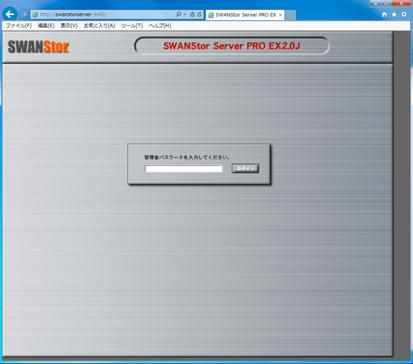
画面デザインが異なる場合は、「2 PROバージョンをご利用の場合」をご参照ください。
1)PSEファイルを確認する
PSEファイル名は「ご利用SWANStorサーバ名.jar」の形式となっています。例えば、SWANStorサーバ名がareabeswanの場合、PSEファイルは
areabeswan.jar
となります。
ファイル名がご利用のSWANStorサーバ名とは異なる場合はインストールを中止し、弊社までご連絡ください。
2)管理画面にログインし、PSEファイルをインストールする
[PSEファイルの更新]ボタンをクリックして、取得したPSEファイルの場所を指定してSWANStor サーバ へ組み込みます。

図 PSEファイルの更新画面
PSEファイルを組み替える場合は、SWANStor ゲートウエイとの通信が一旦切断されます。アクセスユーザに事前に通知するなどしてから行ってください。
3)設定の確認後ゲートウエイに接続する
組込みの完了後、メイン画面にPSE情報やプログラムのバージョンなどが表示されます。
また、ライセンスのアップグレードのようは場合には「接続情報」が変更になりますので、こちらもご確認ください。
特に、弊社ゲートウエイとの接続に当たって、接続先ファイアウォールなどでIP制限をかけている場合や、TCPポート番号での制限をかけている場合には注意が必要です。
確認が終わったら、メニュー左上にあるゲートウエイへの接続状態を示すセクションで、[サーバの稼動]ボタンをクリックするとゲートウエイへ接続することができます。
2 PROバージョンをご利用の場合
こちらは、SWANStorサーバの管理画面のログインページが次ような画面のユーザ様の手順となります。
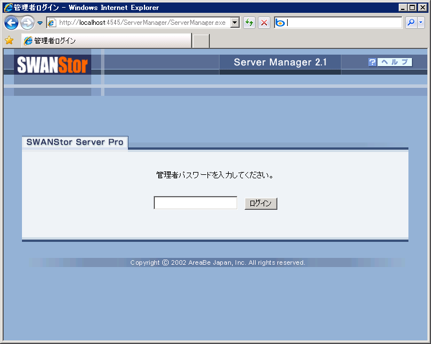
画面デザインが異なる場合は、「1 EXバージョンをご利用の場合」をご参照ください。
1)PSEファイルを確認する
PSEファイル名は「ご利用SWANStorサーバ名.jar」の形式となっています。例えば、SWANStorサーバ名がareabeswanの場合、PSEファイルは
areabeswan.jar
となります。
ファイル名がご利用のSWANStorサーバ名とは異なる場合はインストールを中止し、弊社までご連絡ください。
2)管理画面にログインし、PSEファイルをインストールする
PSEファイルの更新]ボタンをクリックして、取得したPSEファイルの場所を指定してSWANStor サーバ へ組み込みます。
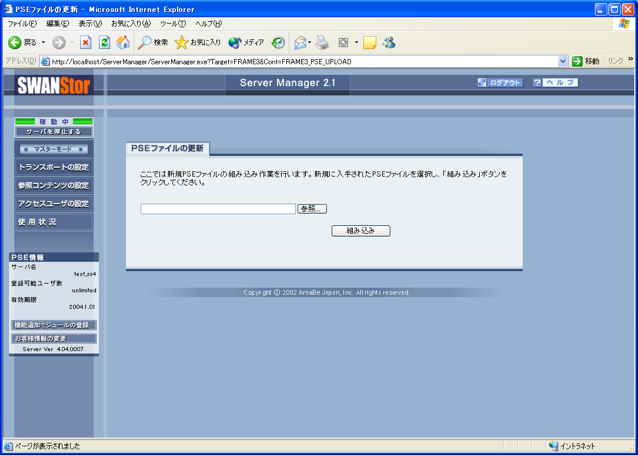
図 PSEファイルの更新画面
PSEファイルを組み替える場合は、SWANStor ゲートウエイとの通信が一旦切断されます。アクセスユーザに事前に通知するなどしてから行ってください。
3)設定の確認後ゲートウエイに接続する
組込みの完了後、メイン画面にPSE情報やプログラムのバージョンなどが表示されます。
また、ライセンスのアップグレードのようは場合には「トランスポートの設定」が変更になりますので、こちらもご確認ください。
特に、弊社ゲートウエイとの接続に当たって、接続先ファイアウォールなどでIP制限をかけている場合や、TCPポート番号での制限をかけている場合には注意が必要です。
確認が終わったら、メニュー左上にあるゲートウエイへの接続状態を示すセクションで、[サーバの稼動]ボタンをクリックするとゲートウエイへ接続することができます。
EXバージョンでは C:\Program Files(x86)\Areabe\SWANStorEX\server
PROバージョンでは C:\Program Files(x86)\AreaBe\SWANStor4.0\server
(32bitマシンではProgram Files(x86)ではなくProgram Filesフォルダ配下になります)
に拡張子がtmpのファイルがないかどうかを確認ください。もしある場合にはそれを削除し、再度PSEファイルのインストールを行ってください。
上記の現象は、Windows7などサーバ用ではないOSでSWANStorを実行しているケースで特に発生する可能性があるようです。
3 SWANStorサーバの運用について
PSEファイルのインストール手順を含めた、SWANStorサーバの運用についてはお手持ちのマニュアルをご参照ください。
”